
MU_4_chast_NG_I_i_KG
.pdf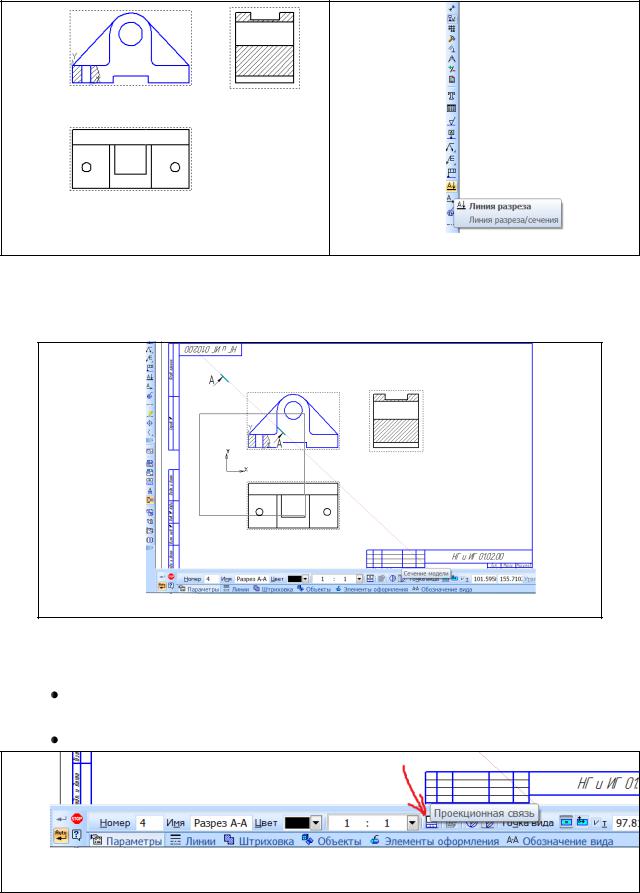
81
Рисунок 41
Рисунок 42
Привяжитесь к вспомогательной прямой и задайте след секущей плоскости. На экране появится фантом габаритного прямоугольника сечения, который располагается в проекционной связи со своим опорным видам и может перемещаться только вдоль линий связи (рисунок 43).
Рисунок 43
Настройте элементы строящегося изображения:
 На вкладке Параметры нажмите кнопку Проекционная связь. Отключатся ограничения в расположении сечения (рисунок 44);
На вкладке Параметры нажмите кнопку Проекционная связь. Отключатся ограничения в расположении сечения (рисунок 44);
Установите на панели свойств переключатель Сечение модели
(рисунок 43); На вкладке Штриховка задайте угол 30°;
Рисунок 44
Щелкните в любом месте окна документа и система создаст новый вид и в нем отрисует сечение А-А (рисунок 45). Удалите вспомогательную прямую.
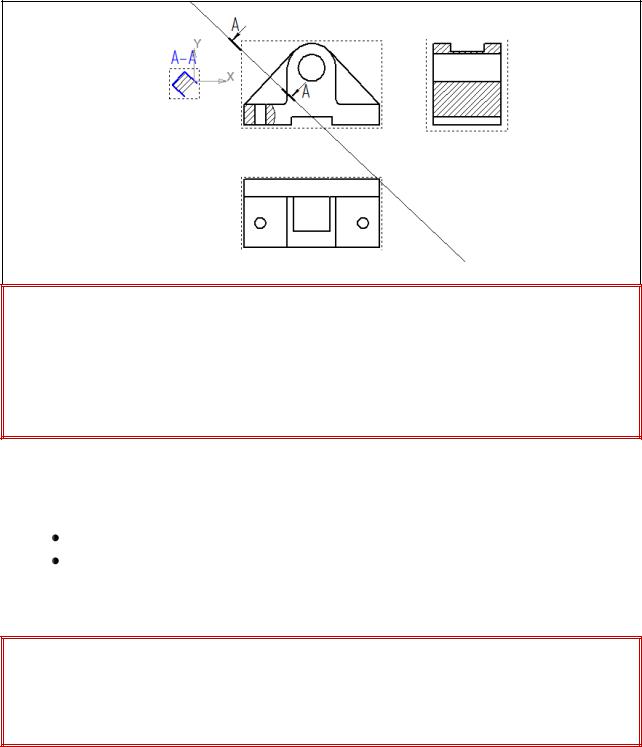
82
Рисунок 45
Построенный чертеж имеет отступления от требований ЕСКД,
устранить которые в существующих изображениях невозможно – они находятся в ассоциативной связи с моделью и недоступны для
редактирования. Несмотря на некоторое несоответствие ЕСКД, основным
преимуществом созданного чертежа является то, что он ассоциативно связан с исходной 3-D моделью, и при модернизации модели автоматически изменяются изображения на всех связанных с ней видах.
При построении вынесенного ребра жесткости возникли нарушения ЕСКД:
 Начальный и конечный штрихи линии, показывающей след секущей плоскости, не должны пересекать контур изображения;
Начальный и конечный штрихи линии, показывающей след секущей плоскости, не должны пересекать контур изображения;
Вынесенное сечение не ограничено линией обрыва; Целесообразно расположить вынесенное сечение на
продолжении следа секущей плоскости. При этом вынесенное сечение не обозначается, а положение секущей плоскости задается штрихпунктирной линией.
Целесообразно на этом этапе:
1.сохранить чертеж с ассоциативными связями, но с отступлениями от ЕСКД на случай модернизации модели;
2.создать копию чертежа под другим именем, разрушить в нем
ассоциативные связи и привести к нормам стандарта.
11. Создайте копию чертежа под другим именем.
Откройте Дерево построений (рисунок 46). Выделите разрез А-А, щелчком правой кнопки вызовите меню, щелкните на команде Разрушить вид (рисунок 47). Изображение разрушится на отдельные примитивы.
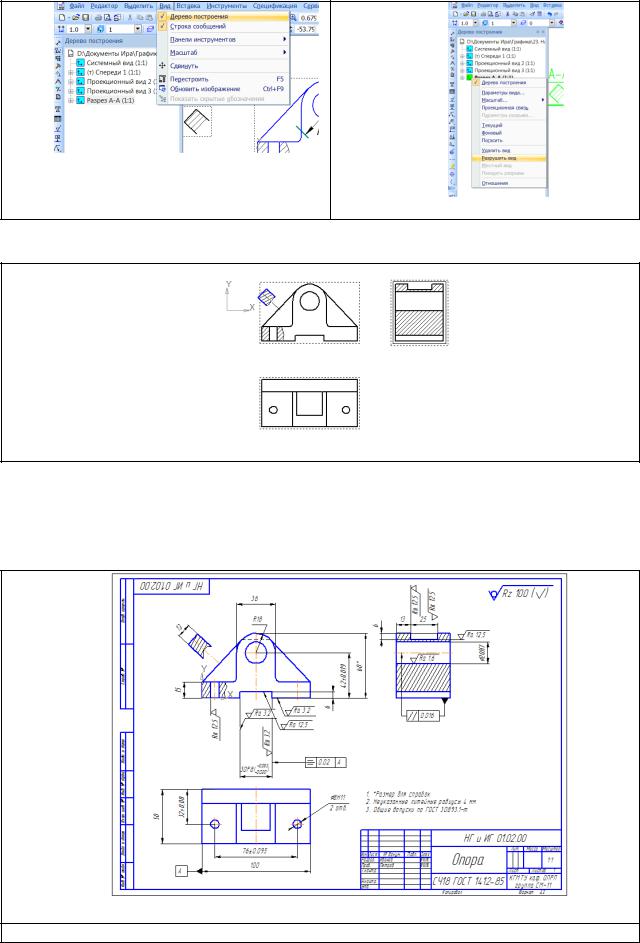
83
Рисунок 46
Рисунок 47
12. Отредактируйте вынесенное сечение, чтобы оно соответствовало требованиям ЕСКД (рисунок 48).
Рисунок 48
13. Оформите чертеж в ручном режиме: нанесите центровые и осевые линии, проставьте размеры и их неуказанные отклонения, шероховатость, допуски формы и расположения, завершите заполнение основной надписи.
Чертеж готов (рисунок 49).
Рисунок 49
84
Контрольные вопросы:
1.Для чего служит дерево модели?
2.Какими действиями целесообразно начинать создание модели?
3.Как задаются свойства модели?
4.Назовите основные формообразующие операции ?
5.Какими действиями можно вызвать команду МЦХ и ее назначение?
6.Какими действиями возможно создание ассоциативного чертежа созданной модели?
7.Какие отступления от ЕСКД существуют в ассоциативных чертежах? 8. Какими действиями можно построить разрез или сечение на
ассоциативном чертеже?
Рекомендуемая литература:
1. Сушков О.Д. Электронное учебное пособие «Компьютерное проектирование в среде КОМПАС LT V8 Plus» / О.Д. Сушков. – Керчь : КГМТУ, 2006 г.
ЗАКЛЮЧЕНИЕ
В методических указаниях изложен порядок выполнения чертежей пластины, опоры и зубчатого колеса, модели опоры, расшифрованы основные команды и пиктограммы, приведены индивидуальные варианты заданий для самостоятельной работы студентов.
Использование данных методических указаний позволит студентам свободно ориентироваться в командах рисования, редактирования и простановки размеров, создавать элементарные чертежи и модели.
В результате выполнений задания студенты должны отработать команды рисования, редактирования, простановки размеров. Студенты должны уметь самостоятельно создавать модели элементарных деталей, ассоциативные чертежи, редактировать и печатать чертежи.
Список использованной литературы:
1.Жарков Н. В. КОМПАС-3D V11. Полное руководство / Н. В. Жарков, М. А. Минеев, Р. Г. Прокди. – М.: Наука и техника, 2010. – 688 с.:ил.
2.Кудрявцев Е. М. КОМПАС-3D V10. Максимально полное
руководство. В 2-х томах. Т.1. / Е. М. Кудрявцев − М.: ДМК Пресс, 2008. – 1184 с.: ил.
3. Сушков О.Д. Электронное учебное пособие «Компьютерное проектирование в среде КОМПАС LT V8 Plus» / О.Д. Сушков. – Керчь : КГМТУ, 2006 г.
4. Талалай П.Г. КОМПАС-3D V11 на примерах / П.Г. Талалай – СПб.: БВХ-Петербург, 2010. – 608 с.: ил. + DVD
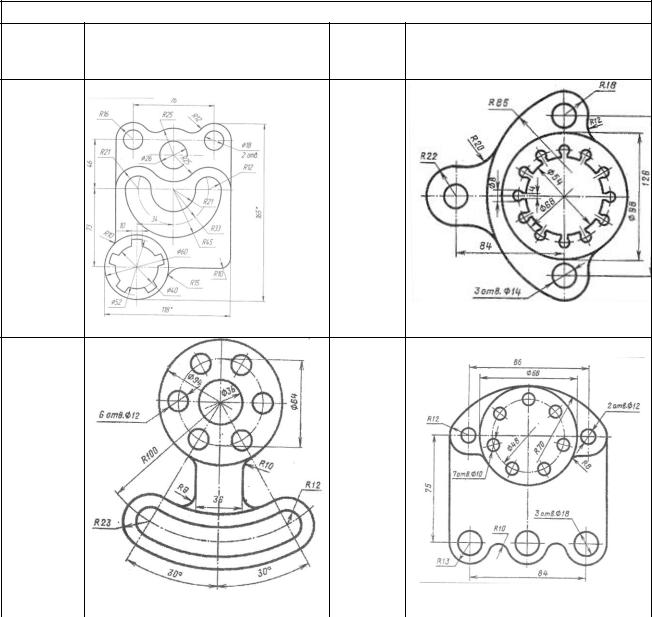
85
5. Талалай П.Г. Компьютерный курс начертательной геометрии на базе КОМПАС-3D. / П.Г. Талалай – СПб.: БВХ-Петербург, 2010. – 624 с.: ил. +
DVD
6. Мухина О.В. САПР КОМПАС-3D V11. ПРАКТИЧЕСКИЕ ЗАНЯТИЯ. Создание чертежа пластины. Методические указания и индивидуальные задания к практическому занятию №1 по разделу «Компьютерная графика» дисциплины «Начертательная геометрия, инженерная и компьютерная графика» для студентов дневной и заочной форм обучения направлений подготовки: 6.050502 – Инженерная механика, 6.050503 – Машиностроение, 6.051003 – Приборостроение./ Сост. О.В. Мухина. – Севастополь: Изд-во СевНТУ, 2011.- 36 с.
7. Учимся создавать чертежи и трехмерные модели [Електронний ресурс]
Режим доступа: http://mysapr.co
Приложение А
№ |
|
№ |
|
|
Задание |
вари- |
Задание |
||
варианта |
||||
|
анта |
|
||
|
|
|
1 |
2 |
3 |
4 |
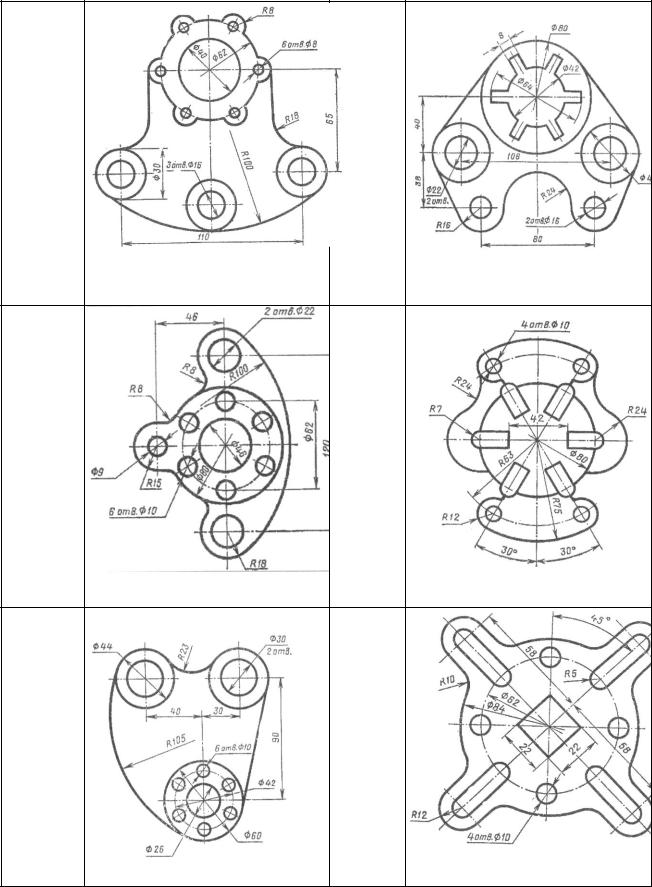
86
5 |
6 |
7 |
8 |
9 |
10 |
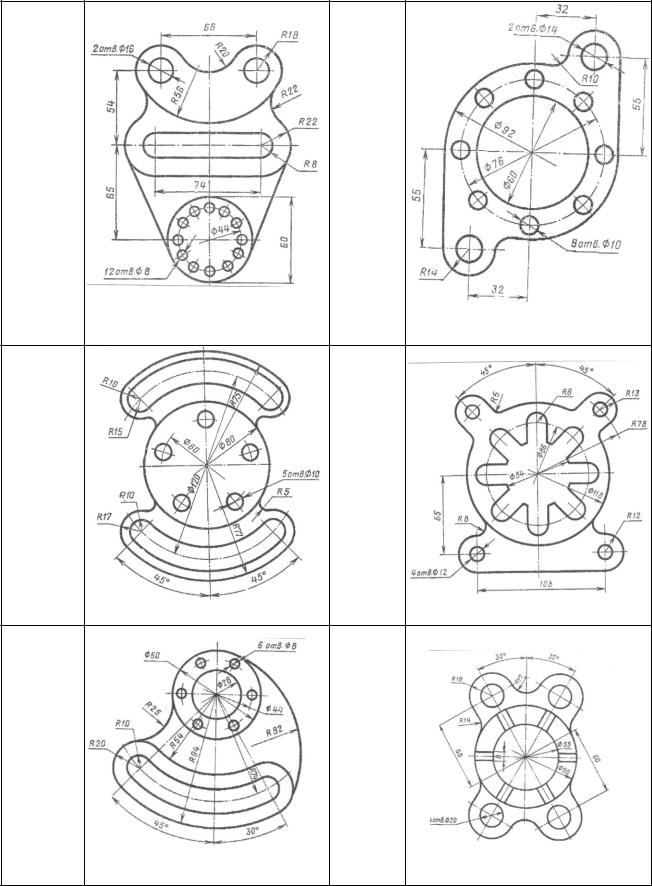
87
11 |
12 |
13 |
14 |
15 |
16 |
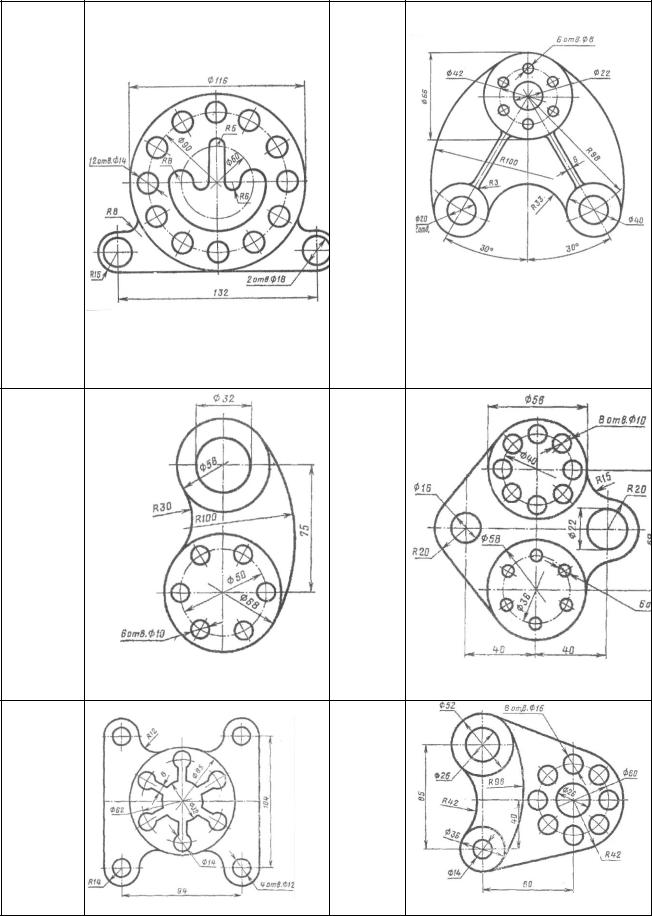
88
17 |
18 |
19 |
20 |
21 |
22 |
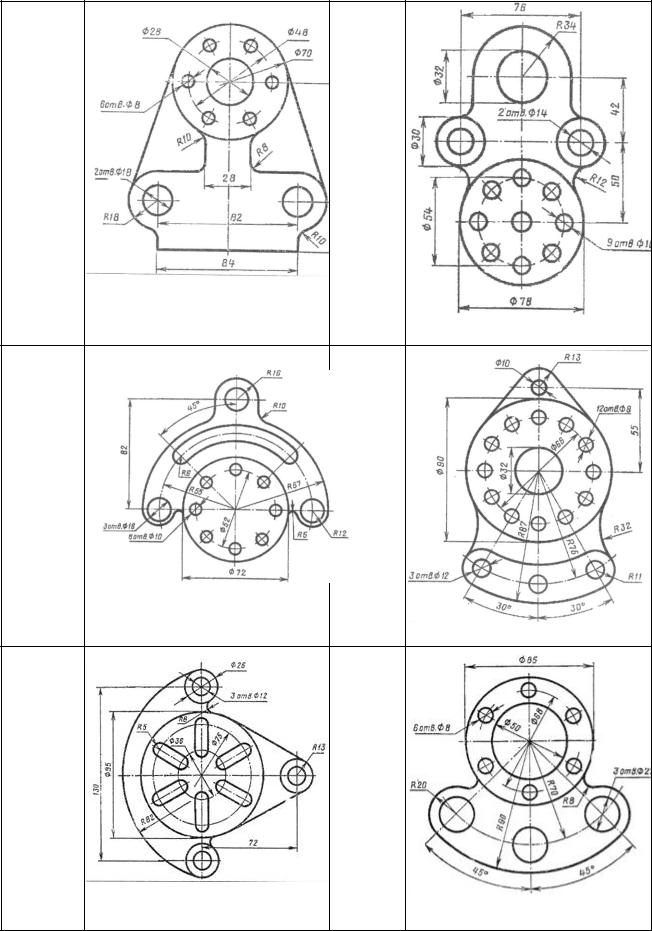
89
23 |
24 |
25 |
26 |
27 |
28 |
Приложение А

90
Приложение Б
